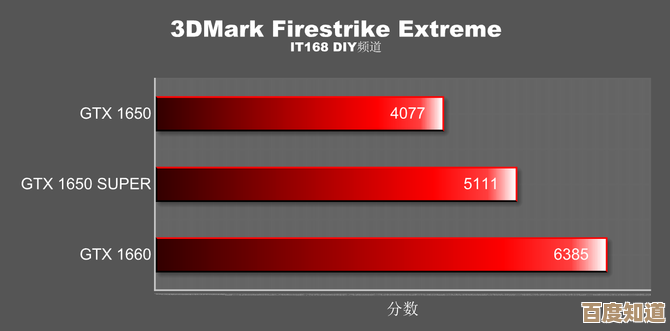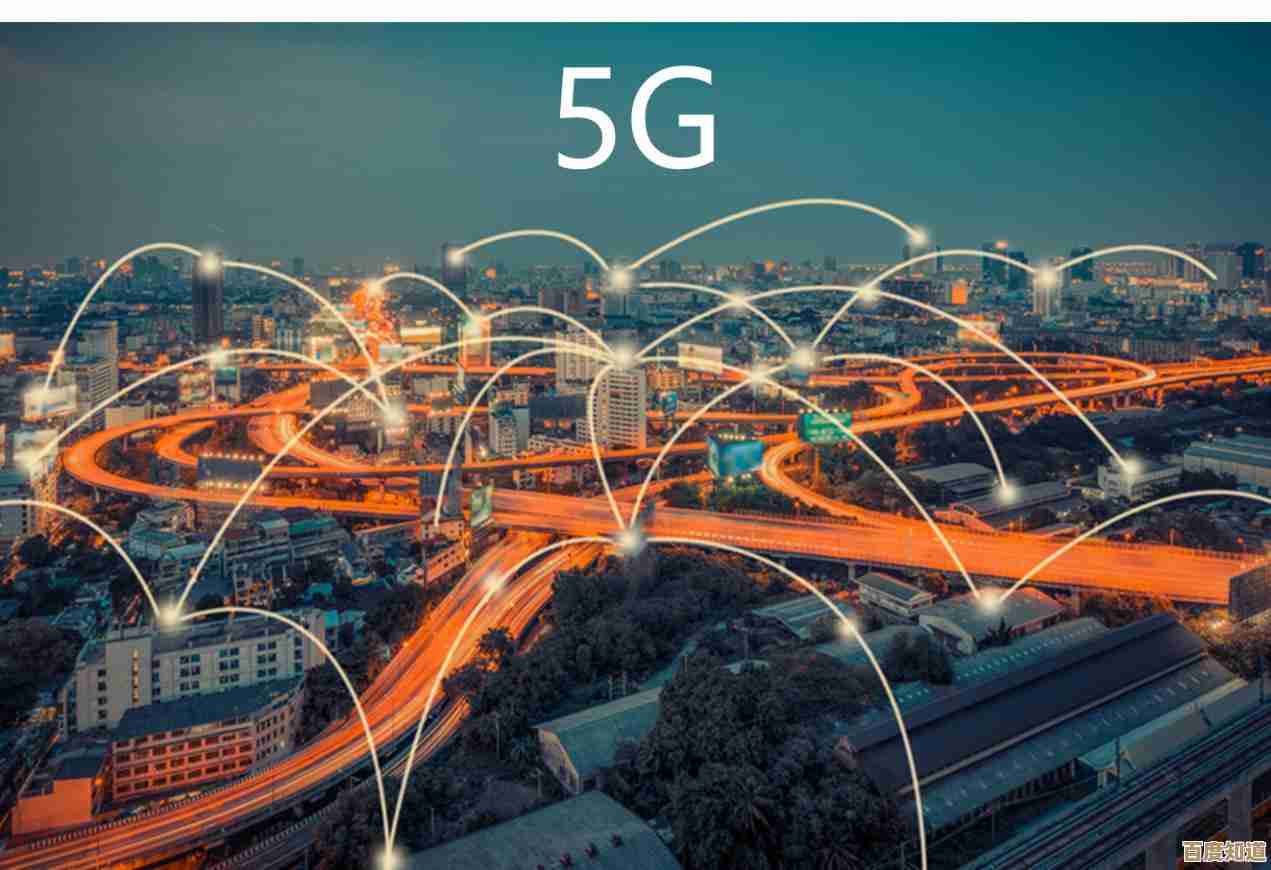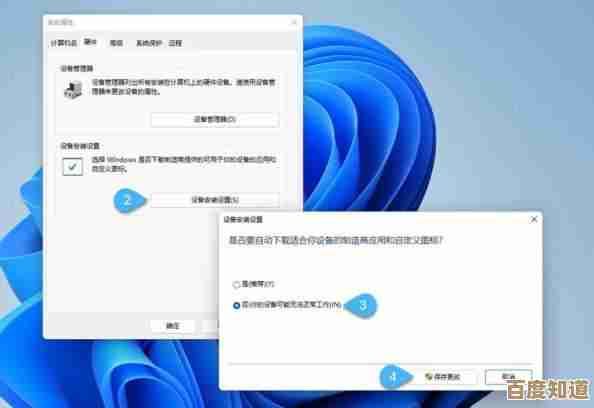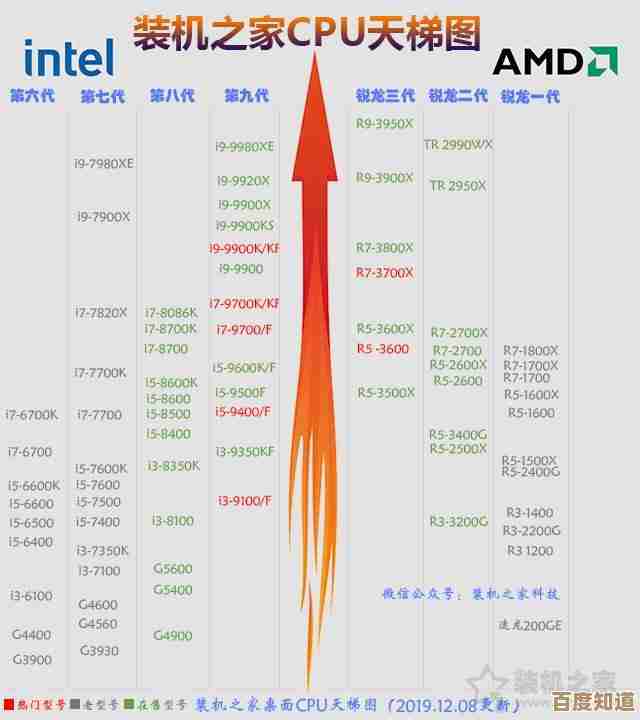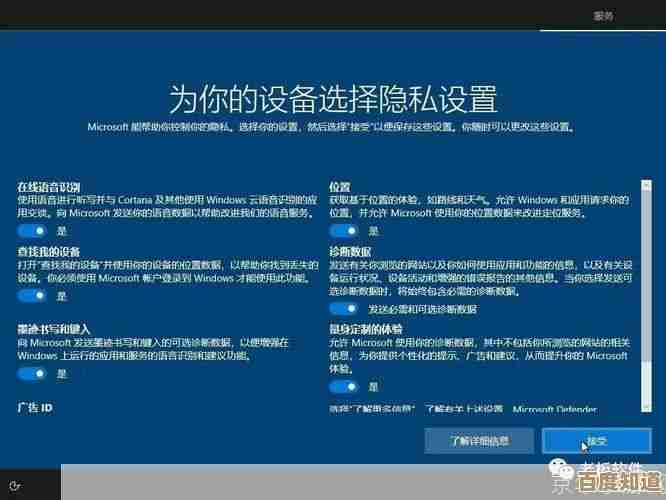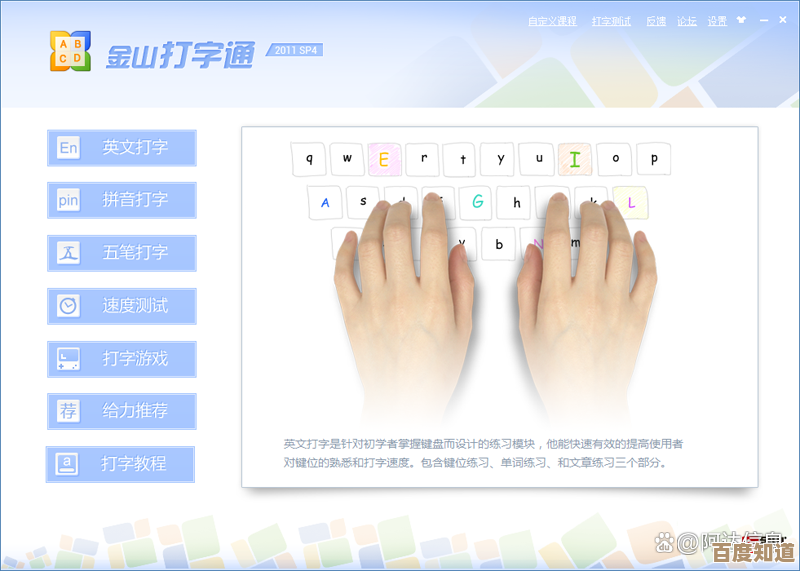掌握网页保存技巧:多种方法助你轻松留存网页内容
- 游戏动态
- 2025-11-03 02:36:12
- 2
根据一篇来自少数派网站的文章,以及知乎上一些用户的经验分享,留存网页内容有很多简单实用的方法,你可以根据自己的需要选择最合适的一种。
最简单快速:直接截图
这是最省事的方法,适合保存网页的“样子”,比如某个瞬间的页面状态、一张信息图或者作为临时凭证。
- 整页截图(推荐):现代浏览器(如Chrome、Edge)都自带这个功能,在网页上右键选择“检查”或“审查元素”,然后按
Ctrl+Shift+P(Windows) 或Cmd+Shift+P(Mac),输入“screenshot”并选择“Capture full size screenshot”即可截取整个长网页,根据知乎用户“Panda”的分享,这个方法能完整保留页面布局。 - 手机截图:在手机上,大部分浏览器也支持长截图功能,可以滚动截取整个页面。
最完整保真:保存为PDF
把网页保存为PDF文件,既能保留文字和图片,又能维持基本的排版,方便在不同设备上阅读和分享。
- 浏览器打印功能:在网页上按
Ctrl+P(Windows) 或Cmd+P(Mac),在目标打印机位置选择“另存为PDF”即可,你可以调整布局(如横向或纵向)后再保存,这个方法被多个来源提及,是通用性最高的方法。
使用“稍后读”工具
如果你只是想保存文章的核心文字内容,方便以后静心阅读,稍后读”工具是首选。
- Pocket / Instapaper:这两款是知名的工具,安装浏览器插件后,点击一下就能把文章保存到自己的账户中,它们会自动剥离广告和侧边栏等无关内容,只留下干净的文本和主要图片,并提供舒适的阅读界面,根据少数派网站的推荐,这类工具非常适合用于深度阅读。
最灵活编辑:复制粘贴到文档
对于只需要部分文字和图片的情况,最直接的方法就是手动选择内容,然后复制粘贴到Word、记事本或云笔记(如印象笔记、Notion)里。
- 优点:可以自由筛选和编辑自己需要的内容。
- 注意:直接复制复杂的网页有时会带格式,粘贴时可以选择“只保留文本”来获得干净的格式。
最彻底备份:保存整个网页
如果你需要完整保留网页上的所有元素(包括图片、样式、甚至可点击的链接),可以进行完整保存。
- 单文件保存:在浏览器中,右键点击网页选择“另存为”,保存类型选择“网页,单个文件(*.mhtml)”,这样会把整个网页打包成一个文件,非常便于管理和传输,这个方法在知乎的讨论中被认为是一种可靠的离线保存方式。
- 看个样子:用截图。
- 存档和分享:存为PDF。
- 专心阅读:用Pocket这类“稍后读”工具。
- 只要一部分:复制粘贴到笔记里。
- 完整备份:另存为单个网页文件。
希望这些方法能帮你轻松留住想要的网页内容。
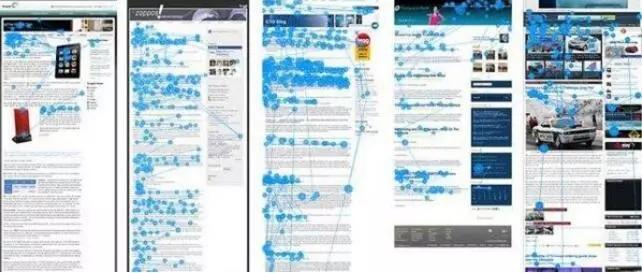
本文由逢芳蕙于2025-11-03发表在笙亿网络策划,如有疑问,请联系我们。
本文链接:http://waw.haoid.cn/yxdt/54862.html